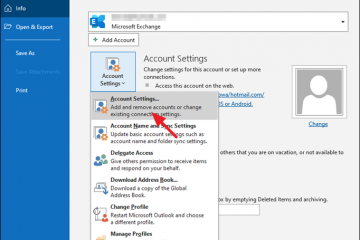Cómo duplicar un dispositivo Android en Windows 10 u 11
Enlaces de dispositivos
Duplicar su contenido de Android en la pantalla grande de su computadora es una excelente manera de aprovechar al máximo fuera de su dispositivo. Ya sea que esté compartiendo archivos entre dos dispositivos, dando una presentación o escuchando sus podcasts favoritos, conectar la pantalla de su teléfono a una computadora lleva el placer de ver Android al siguiente nivel.
Pero, ¿cómo duplicas exactamente un dispositivo Android en una computadora con Windows 11? No te preocupes. Este artículo le mostrará cómo realizar el proceso utilizando programas integrados y de terceros.
Cómo duplicar un dispositivo Android en una PC con Windows 11
Windows 11 tiene un característica que le permite duplicar la pantalla de su teléfono de forma inalámbrica. Esto significa que no tiene que usar aplicaciones de terceros o un cable para duplicar su teléfono en una PC si no lo desea.
Pero antes de que pueda duplicar su teléfono Android en una computadora, debe verificar que este último sea compatible con la tecnología Miracast. Así es como se hace:
Presiona”Windows + R”en tu PC.
En el campo de texto, escriba”dxdiag”y presione el botón”Aceptar”. En la ventana que aparece, haga clic en”Guardar toda la información”y guarde el archivo con una extensión”.txt”.
En la ventana que aparece, haga clic en”Guardar toda la información”y guarde el archivo con una extensión”.txt”. Abra el archivo que acaba de guardar y verifique que la sección de Miracast esté marcada como”Disponible”.
Abra el archivo que acaba de guardar y verifique que la sección de Miracast esté marcada como”Disponible”.
Ahora que ha verificado que su computadora está habilitada para Miracast, el siguiente paso es habilitar la función”Pantalla inalámbrica”porque no es no está habilitado por defecto. Para hacerlo, sigue estos pasos:
Accede a la configuración de tu computadora. Desde la barra lateral izquierda, haga clic en”Aplicaciones”.
Desde la barra lateral izquierda, haga clic en”Aplicaciones”. Abra el menú”Características opcionales”y haga clic en el botón”Ver características”.
Abra el menú”Características opcionales”y haga clic en el botón”Ver características”. Busca”Pantalla inalámbrica”.
Busca”Pantalla inalámbrica”. Marque la casilla contra la opción”Pantalla inalámbrica”y haga clic en”Siguiente”.
Marque la casilla contra la opción”Pantalla inalámbrica”y haga clic en”Siguiente”.
Haga clic en el botón”Instalar”. Una vez completada la descarga, debería ver el paquete en la lista de”Características instaladas”.
Una vez completada la descarga, debería ver el paquete en la lista de”Características instaladas”. Vaya a”Configuración”y busque”Configuración de proyección”.
Vaya a”Configuración”y busque”Configuración de proyección”. En la sección”Proyectar a esta PC”, especifique la configuración de proyección que prefiera. Solo asegúrese de apagar el interruptor que dice que su computadora solo puede conectarse a una pantalla inalámbrica si está conectada a una fuente de alimentación.
En la sección”Proyectar a esta PC”, especifique la configuración de proyección que prefiera. Solo asegúrese de apagar el interruptor que dice que su computadora solo puede conectarse a una pantalla inalámbrica si está conectada a una fuente de alimentación.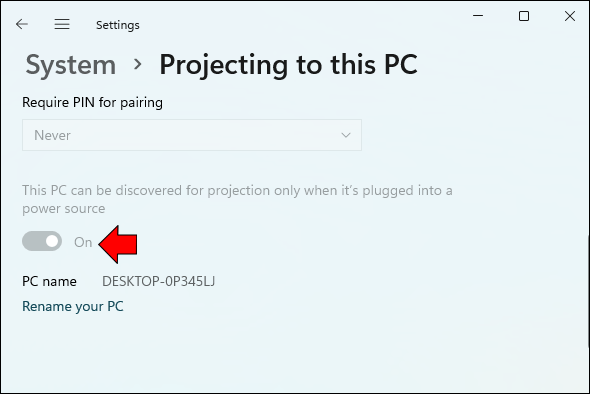 Vaya a su escritorio, busque”Conectar aplicación”y haga clic en”Abrir”.
Vaya a su escritorio, busque”Conectar aplicación”y haga clic en”Abrir”.
Una vez que su pantalla esté lista para conectarse, regrese a su teléfono Android y siga los pasos a continuación:
Deslice hacia abajo la barra de notificaciones y abra la menú rápido. Desde las opciones, haga clic en”Transmisión de pantalla”. Tenga en cuenta que esta opción puede tener una etiqueta diferente según el modelo de su teléfono. Algunas etiquetas a tener en cuenta incluyen”Smart View”y”MirrorShare.”
Desde las opciones, haga clic en”Transmisión de pantalla”. Tenga en cuenta que esta opción puede tener una etiqueta diferente según el modelo de su teléfono. Algunas etiquetas a tener en cuenta incluyen”Smart View”y”MirrorShare.” Espere unos segundos para que el programa escanee los dispositivos disponibles.
Espere unos segundos para que el programa escanee los dispositivos disponibles. Seleccione su computadora una vez que se detecte. En el widget”Iniciar duplicación”, toque”Comenzar ahora”para comenzar el proceso de duplicación.Ahora debería ver la pantalla de su Android en la computadora.
Seleccione su computadora una vez que se detecte. En el widget”Iniciar duplicación”, toque”Comenzar ahora”para comenzar el proceso de duplicación.Ahora debería ver la pantalla de su Android en la computadora.
Si no puede ver”Screencast”u otra etiqueta similar en el menú rápido como se mencionó en el paso 1, siga estos pasos:
Navegue a”Configuración”. Abra la opción”Más…”.
Abra la opción”Más…”. Seleccione”Transmitir”y toque y el nombre de nuestra computadora para comenzar a duplicar la pantalla de su Android.
Seleccione”Transmitir”y toque y el nombre de nuestra computadora para comenzar a duplicar la pantalla de su Android.
Tenga en cuenta que algunos dispositivos Android no son compatibles con la tecnología Miracast, por lo que no puede usarlos para transmitir su pantalla a una PC. Por lo tanto, si no puede encontrar la opción”Screencast”en el menú rápido o en la configuración, es posible que su teléfono Android no tenga la función habilitada.
Cómo duplicar un dispositivo Android en una PC con Windows 11 usando ApowerMirror
Afortunadamente, algunas aplicaciones de terceros le permiten duplicar la pantalla de su teléfono en una computadora con Windows. Saber cómo usar estas aplicaciones de duplicación puede ser útil, especialmente cuando falla la pantalla inalámbrica integrada.
ApowerMirror es una de las mejores aplicaciones de duplicación porque proporciona una proyección perfecta de píxeles de alta calidad. Es poco probable que experimente retrasos al duplicar, que es un problema común con otras aplicaciones similares.
Aquí se explica cómo usar ApowerMirror para duplicar un dispositivo Android en una PC con Windows 11:
Descargue e instale ApowerMirror en ambos teléfono y su ordenador. Asegúrese tu teléfono y computadora están conectados a la misma red Wi-Fi, luego abre la aplicación en los dos dispositivos.
Asegúrese tu teléfono y computadora están conectados a la misma red Wi-Fi, luego abre la aplicación en los dos dispositivos. En la aplicación de Android, toque el widget”Mirror”.
En la aplicación de Android, toque el widget”Mirror”. Seleccione”Duplicar teléfono a PC”y luego”Comenzar ahora”.
Seleccione”Duplicar teléfono a PC”y luego”Comenzar ahora”. Espere unos segundos para que comience el proceso de duplicación.
Espere unos segundos para que comience el proceso de duplicación.
Cómo Duplicar un dispositivo Android a un viento ows 10 PC
Para duplicar un dispositivo Android en una PC con Windows 10, siga estos pasos:
Busque”Configuración de proyección”en su computadora y haga clic en”Abrir”. Haga clic en”Características opcionales”.
Haga clic en”Características opcionales”. Busca”Pantalla inalámbrica”.
Busca”Pantalla inalámbrica”. De los resultados, marque la casilla contra”Pantalla inalámbrica”y toque el botón”Instalar”.
De los resultados, marque la casilla contra”Pantalla inalámbrica”y toque el botón”Instalar”.
Una vez completada la instalación, vuelva a”Configuración de proyección”y habilite su configuración preferida.
Asegúrese de apagar la palanca que dice que su PC solo se puede detectar cuando conectado a una fuente de alimentación. Vaya a su barra de tareas y expanda los iconos”Mostrar iconos ocultos”y haga clic en”Proyecto”.
Vaya a su barra de tareas y expanda los iconos”Mostrar iconos ocultos”y haga clic en”Proyecto”. Toca”Conectar a una pantalla inalámbrica”.
Toca”Conectar a una pantalla inalámbrica”.
Si los pasos anteriores fueron exitosos, debería notar que la ventana”Conectar”ahora está buscando dispositivos cercanos. Ahora, ve a tu teléfono Android y sigue los pasos a continuación:
Desliza hacia abajo la ventana de notificación para abrir el menú rápido. Seleccione la opción”Screencast”. En algunos modelos de Android, podría ser etiquetado como”Smart View”o”MirroShare”.
Seleccione la opción”Screencast”. En algunos modelos de Android, podría ser etiquetado como”Smart View”o”MirroShare”. Permita unos segundos para que se detecte su computadora.
Permita unos segundos para que se detecte su computadora. Una vez que se complete el escaneo, toque el nombre de su computadora para iniciar el conexión.
Una vez que se complete el escaneo, toque el nombre de su computadora para iniciar el conexión.
Ahora debería ver una ventana emergente en su computadora pidiéndole que se conecte. Simplemente permita y w Espere unos segundos para que se establezca la conexión.
Disfrute de la pantalla grande
Como puede ver, duplicar su teléfono Android en una computadora con Windows 11 es relativamente fácil, siempre que ambos dispositivos estén Habilitado para Miracast. De hecho, no tiene que usar ninguna aplicación de terceros para completar el proceso si no lo desea. Sin embargo, es genial saber cómo funcionan las aplicaciones de duplicación de terceros en caso de que los programas integrados tengan un problema.
¿Ha intentado duplicar su teléfono Android en una PC con Windows 11? ¿Cuál de los métodos anteriores utilizó? Comparta su experiencia con nosotros en la sección de comentarios a continuación.
Descargo de responsabilidad: algunas páginas de este sitio pueden incluir un enlace de afiliado. Esto no afecta nuestro editorial de ninguna manera.